- 万兴喵影filmora视频画面怎么调节亮度 07-24 17:44
- 万兴喵影古风字幕怎么制作 07-24 15:30
- 万兴喵影filmora怎么制作人物描边定格 07-18 16:11
- 万兴喵影filmora怎么加字幕 07-10 11:59
- 万兴喵影如何制作线性虚化效果 07-10 11:57
- 万兴喵影如何裁剪音频片段 07-10 11:56
- 万兴喵影如何设置关键帧 07-10 11:10
- 万兴喵影怎么制作KTV字幕效果 07-10 11:08
万兴喵影是一款功能强大的视频剪辑的功能,很多用户对于如何插入新轨道,还不是很了解。这里为大家带来关于插入新轨道的详细步骤分享,快一起来看看吧!
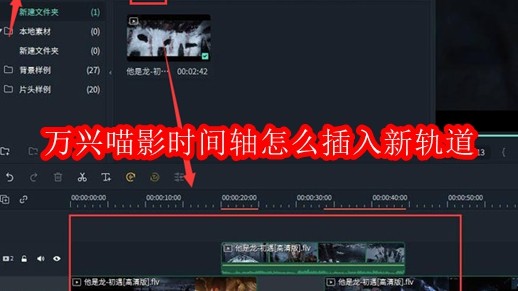
1.首先,我们打开万兴喵影软件界面,点击左上角的素材菜单,导入需要编辑的视频文件,并依次拖入下方的时间轴轨道中
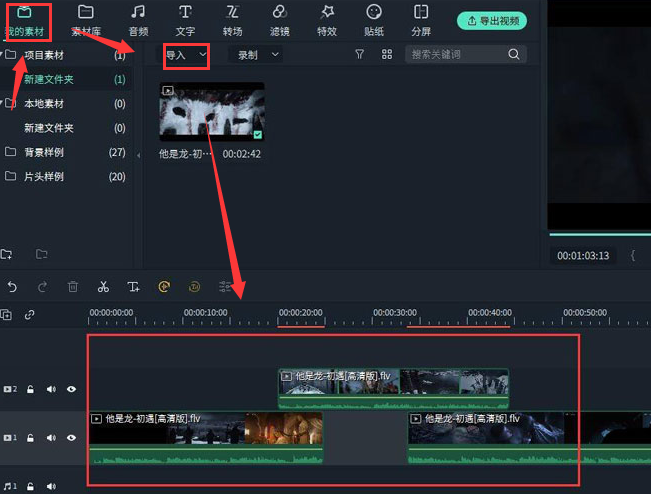
2.然后,在时间轴的轨道面板左侧,找到并点击打开轨道管理器按钮
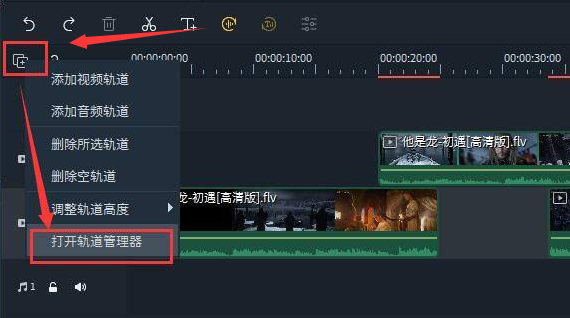
3.接着,在轨道2下方位置添加一个新的视频轨道,点击确认保存
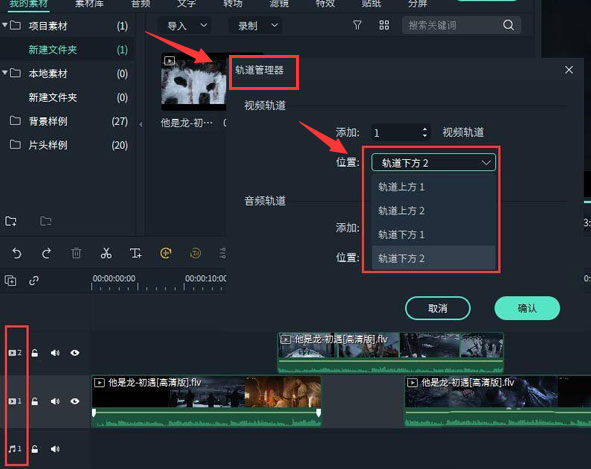
4.最后,鼠标点击选中轨道1中的后半段视频,将视频拖到插入的新轨道中就可以了
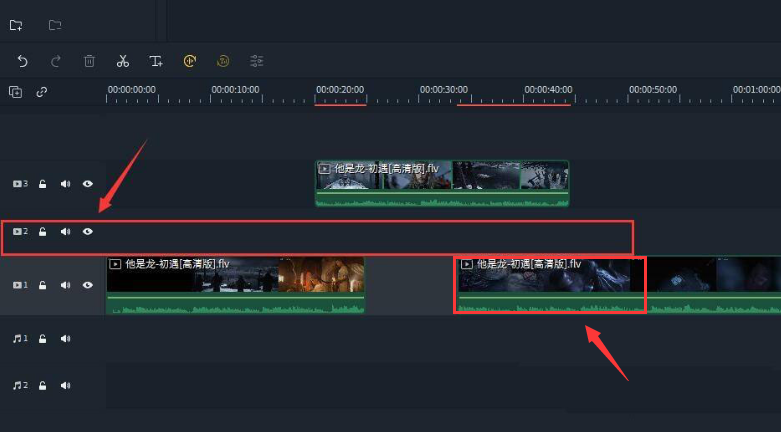
1.05MB / 2025-10-13
1.05MB / 2025-10-13
83.15MB / 2025-10-13
13.40MB / 2025-10-13
22.65MB / 2025-10-13
337KB / 2025-10-13
1.05MB
2025-10-13
1.05MB
2025-10-13
1.05MB
2025-10-13
1.05MB
2025-10-13
1.05MB
2025-10-13
1.05MB
2025-10-13
84.55MB / 2025-09-30
248.80MB / 2025-07-09
2.79MB / 2025-08-22
63.90MB / 2025-07-08
1.90MB / 2025-09-07
210.99MB / 2025-06-09
374.16MB / 2025-01-24
京ICP备14006952号-1 京B2-20201630 京网文(2019)3652-335号 沪公网安备 31011202006753号违法和不良信息举报/未成年人举报:legal@3dmgame.com
CopyRight©2003-2018 违法和不良信息举报(021-54473036) All Right Reserved
















